スポンサーリンク
エクセルの使い方 > 行・列操作の基本 > 行・列の表示・非表示
■ 行・列の表示・非表示
エクセルでいつも表示させる必要もない行(列)は、一時的に非表示にして、画面に表示できる範囲を有効に利用することが可能です。
非表示にしたい行(列)を選択して、右クリックのショートカットメニューから「表示しない」を選択しましょう。
これで、選択した行(列)が表示されなくなります。
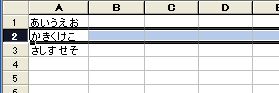
(非表示にしたい行を選択します)
↓
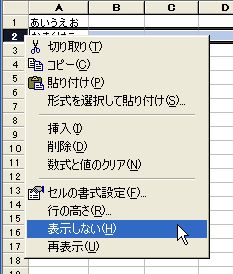
(右クリックのショートカットメニューから「表示しない」を選んだところ)
↓
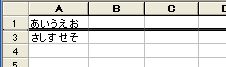
(選択した行が表示されなくなりました)
また、非表示にした行(列)を、もう一度エクセル上に表示させたい場合には、非表示にした行(列)の上下の行を二つとも選択してください。
この状態で右クリックのショートカットメニューを開くと「再表示」という項目があります。
この項目を選択すると、エクセルで非表示になっていた行(列)を、表示することができます。
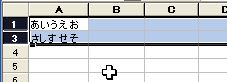
(非表示にっている行の上下の行を選択します)
↓
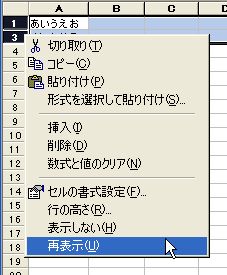
(右クリックのショートカットメニューから「再表示」を選んだところ)
↓
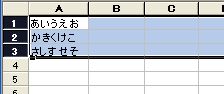
(選択した行が再表示されました)
